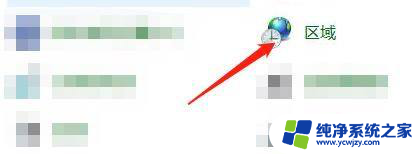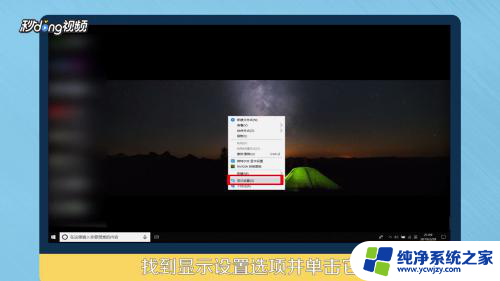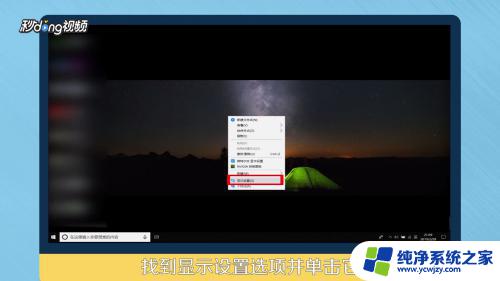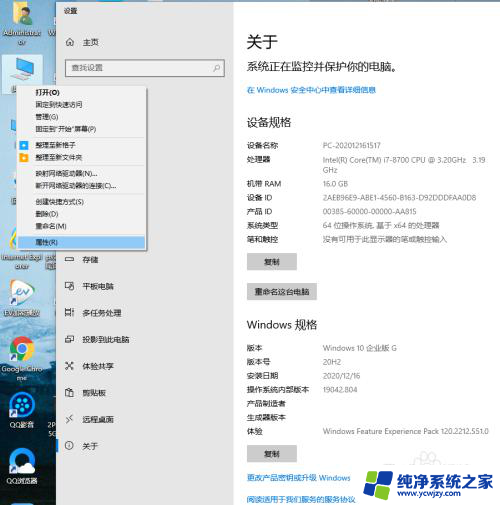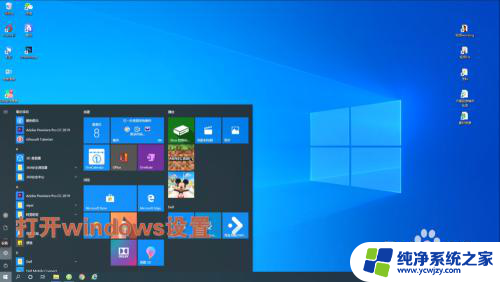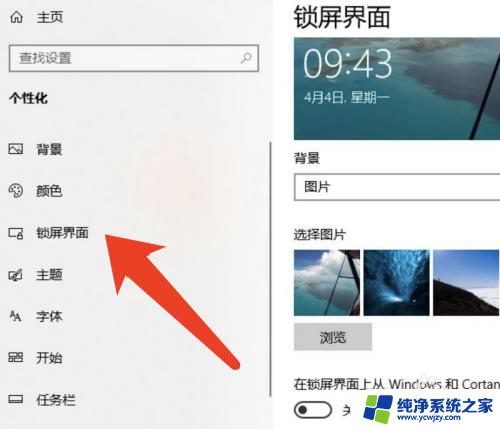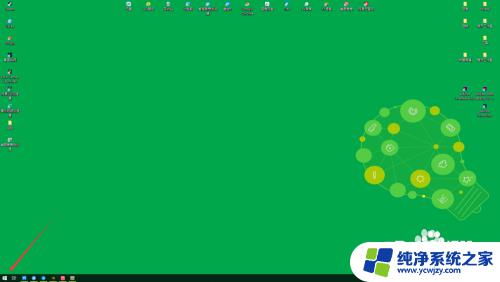win10锁屏时间太短怎么办
Win10系统的锁屏时间设置对于很多用户来说可能会感到困扰,因为默认的锁屏时间可能过短,让用户没有足够的时间来完成自己的操作,如果你也遇到了这个问题,不用担心其实只需要经过几个简单的步骤就可以解决。接下来我们就来看看如何在Win10系统中设置锁屏时间,让你的电脑更适合你的使用习惯。
作用通过设置锁屏时间,可以保护您的隐私和数据安全。同时也可以节省电力和延长设备的使用寿命。

1、点击左下角任务栏中的【开始】,选择选项列表中的【设置】;
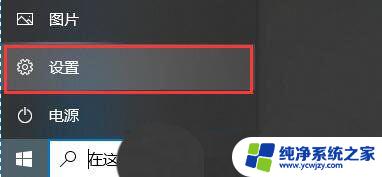
2、进入到Windows 设置窗口后,点击其中的【个性化(背景、锁屏、颜色)】选项;
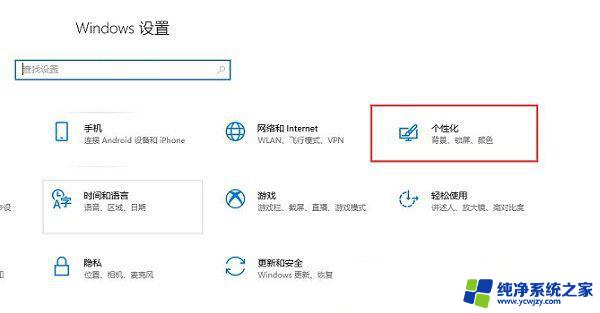
3、接着点击新页面左侧栏中的【锁屏界面】选项;
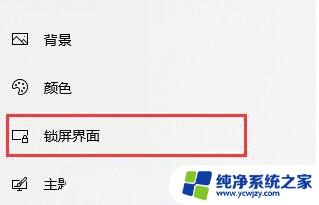
4、然后点击其中的【屏幕保护程序设置】选项;

5、点击【屏幕保护程序】选项框的下拉按钮,选择一个合适的锁屏样式;
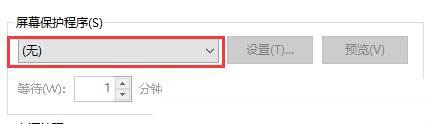
6、最后,在下方设置一个合适的锁屏时间就可以了;
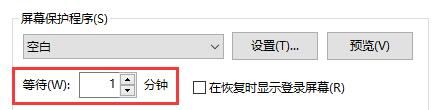
1、按【Win + X】组合键,或右键点击左下角的【开始图标】。在打开的隐藏菜单项中,选择【设置】;
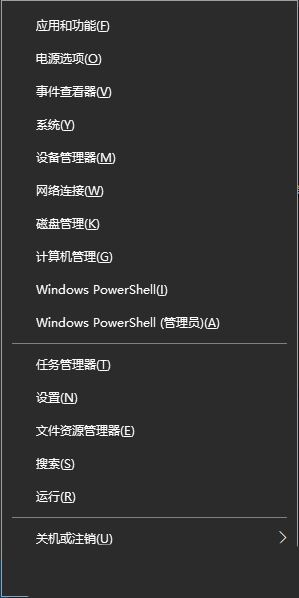
2、Windows 设置( Win + i )窗口,找到并点击【个性化(背景、锁屏、颜色)】;
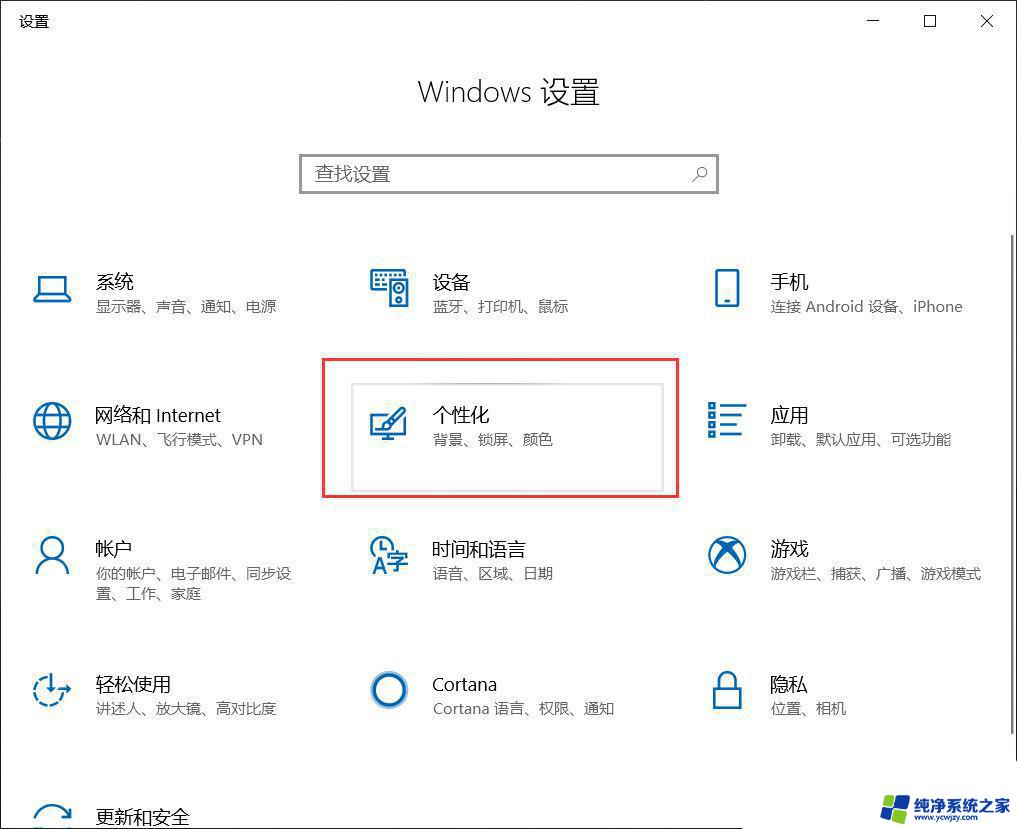
3、个性化主页设置窗口,左侧点击【锁屏界面】,右侧点击【屏幕超时设置】;
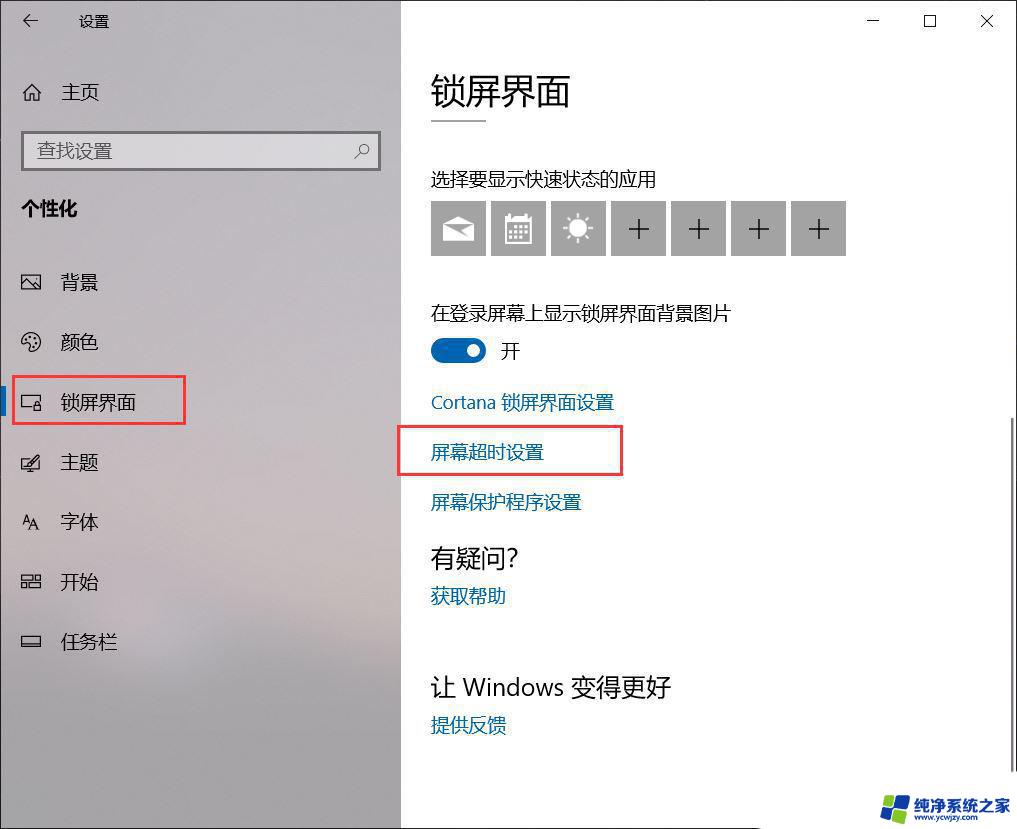
4、电源和睡眠设置,对屏幕显示的时间进行设置;
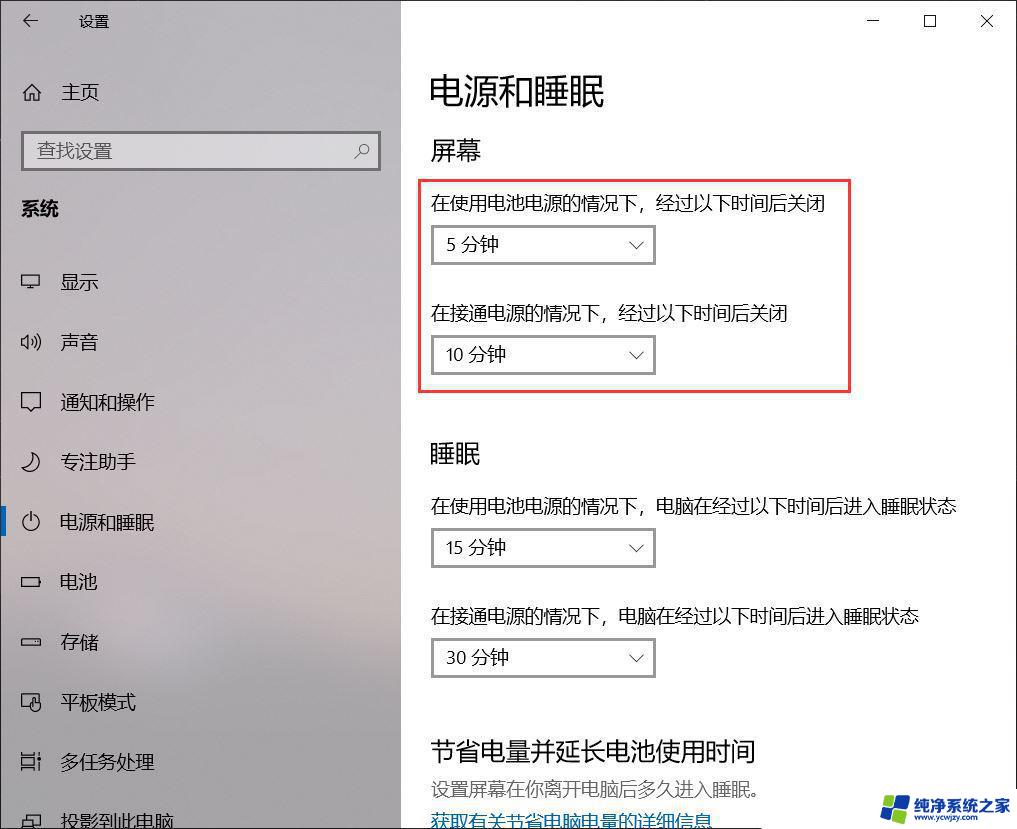
5、点击【下拉箭头】,在展开的下拉菜单中。选择时间,即可按照在设置的时间段内不操作电脑,就会自动进入锁屏状态;
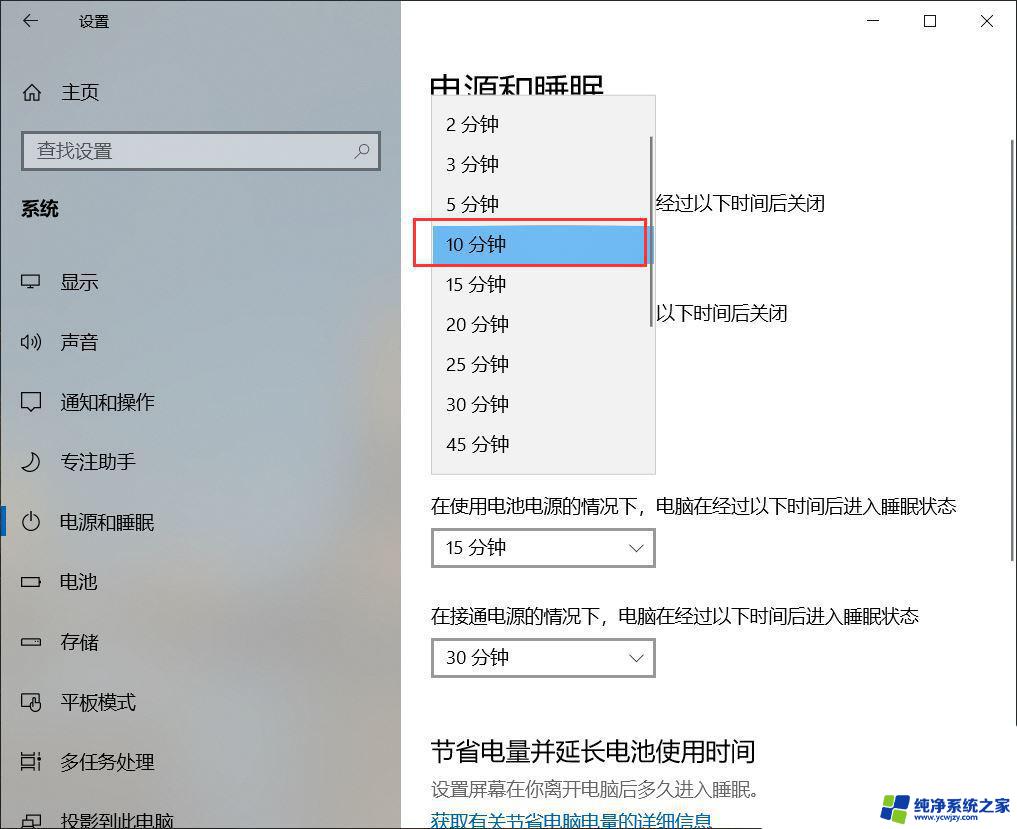
Win10怎么设置自动锁屏? win10自动锁屏的两种方法
以上就是win10锁屏时间太短怎么办的全部内容,如果遇到这种情况,你可以根据以上操作解决问题,非常简单快速,一步到位。